সহজ রুট পদক্ষেপ মেনু 4 সহজ রুট পদক্ষেপ মেনু স্ক্রিপ্ট একটি KDE4 পোর্ট. এটা 4 মেনু এন্ট্রি উপস্থিত রয়েছে:
- ("Root পরিচয়ে মুছে ফেলুন") যে কোন ফাইল বা ফোল্ডার মুছে দিন
- সম্পাদনা করুন কোন টেক্সট ফাইল, * .desktop, শেল, Python, Perl, Ini এবং superkaramba টেক্সট ফাইল ("সম্পাদনা root পরিচয়ে")
- ওপেন (লক) ফোল্ডার ("ওপেন root পরিচয়ে") এবং
- রান সঞ্চালনযোগ্য এক্সেকিউটেবল ফাইল, এবং শেল স্ক্রিপ্ট, পাইথন এবং পার্ল ফাইল ("রুট হিসাবে চালাতে")
ডেভেলপার মন্তব্য
এটা আর্চ লিনাক্স KdeMod 4.1 উপর পরীক্ষা করা হয়. অন্যান্য ডিস্ট্রো উপর পরীক্ষা এবং ফিড ব্যাক জানাবেন.
ইনস্টলেশন
এবং ডাউনলোড করুন আপনার শেল কন্টেন্ট এবং চালান "sram_install" আনপ্যাক ("./sram_install")
আপনি একটা চমৎকার রঙ্গিন মেনু পাবেন. :) এখানে একটি দ্রুত Walkthrough এর:
সেটিংস
এখানে আপনি installaton ওভারভিউ দেখিয়েছেন করা হবে:
- "উপসর্গ" আপনি ইনস্টলেশন উপসর্গ (KDEDIR) দেখায়. আপনি যদি root পরিচয় ডিফল্ট প্রিফিক্স হিসেবে ইনস্টলার স্ক্রিপ্ট চালাতে যদি আপনি সব ব্যবহারকারীদের জন্য মেনু ইনস্টল করা হবে, যার অর্থ, আপনার গ্লোবাল সিস্টেম উপসর্গ (`kde4-কনফিগ --prefix`) হবে. অন্যথা এটি অর্থাৎ স্থানীয় উপসর্গ (`kde4-কনফিগ --localprefix`), হতে হবে. আপনি শুধুমাত্র নিজের জন্য এটি ইনস্টল করা হবে. হলুদ রঙের.
- "ইন্টারফেস" আপনি ব্যবহার করা হবে Su ইন্টারফেস. এটা "kdesu" বা "gksu" হতে পারে. নীল রঙ (কলাম উবুন্টু নোটিশ রঙ্গিন লাল).
- "টেক্সট এডিটর" আপনি "সম্পাদনা root পরিচয়ে" মেনু জন্য ব্যবহার করা হবে কি টেক্সট এডিটর প্রাপ্তি সম্পর্কে অবগত করা. সবুজ রঙ.
- "ফাইল ম্যানেজার" আপনি ব্যবহার করা হবে কি ফাইল পরিচালন ব্যবস্থা: এটা কনকরার তারপর যদি মেনু ... এটা ডলফিন যদি, মেনু ডলফিন জন্য ইনস্টল করা হবে, কনকরার জন্য সবুজ রঙ ইনস্টল করা হবে.
Select Action
আপনি অপশন নিম্নলিখিত একটি নির্বাচন করুন:
1 - "ইনস্টল করো": ইনস্টলেশন আরম্ভ. স্ক্রিপ্ট সেট অপশন অনুযায়ী মেনু ইনস্টল করা হবে. ত্রুটি দেখা হলে, ইনস্টলেশন বন্ধ হবে. ইনস্টলার পূর্ববর্তী ইনস্টলেশন থেকে বাম ফাইল খুঁজে বের করে যদি এটা তাদের মুছে ফেলা হবে (আপনি যে ফাইল কোন পরিবর্তন করা হয়, তাই যদি পরামর্শ দেওয়া হবে).
2 - "আনইনস্টল": আপনি সেট অপশন অনুযায়ী মেনু আনইনস্টল করুন.
3 - "পরিবর্তন উপসর্গ": "পরিবর্তন উপসর্গ" মেনু প্রর্দশিত হবে. এখন পর্যন্ত আপনি অপশন স্থানীয় বা আন্তর্জাতিক (সিস্টেম) উপসর্গ সেট, বা আপনার ডেস্কটপে মেনু ডাম্প প্রদর্শন করা হবে. আপনি মেনু প্যাকেজ চান আধুনিক খুব উপযোগী হতে পারে. নিজে ইনস্টলেশন উপসর্গ নির্বাচন করুন বিকল্প আছে (আপনি সম্পূর্ণ পাথ প্রদান করতে হবে উদাহরণ: / opt / KDE).
4 - "পরিবর্তন ইন্টারফেস": "পরিবর্তন ইন্টারফেস" মেনু প্রর্দশিত হবে. আপনি Su জন্য kdesu বা gksu গ্রাফিক্যাল ইউজার ইন্টারফেস মধ্যে করতে পারেন. আপনি নিশ্চিত gksu নির্বাচন করা হলে আপনি এটি ইনস্টল করা আছে! আপনি উবুন্টু ব্যবহার toogle পারেন - আপনি এটা সক্রিয় করা হলে, উবুন্টু সম্পাদনা করুন এবং খোলা মেনু (না মুছে মেনু জন্য) জন্য ব্যবহার করা হবে. আপনিই প্রথম এটি সেট আপ করতে হবে উবুন্টু ব্যবহার করার জন্য (বিকল্প 7 দেখুন).
5 - "টেক্সট এডিটর পরিবর্তন করুন": মেনু "টেক্সট এডিটর পরিবর্তন করুন" প্রর্দশিত হবে. বর্তমানে আপনি কেট, KWrite এবং gedit মধ্যে নির্বাচন করতে পারবেন, এবং নিজে "সম্পাদনা root পরিচয়ে" মেনু জন্য আপনার প্রিয় টেক্সট এডিটর সুনির্দিষ্ট পাথ উল্লেখ করা. ডিফল্টরূপে, ইনস্টলার বাইনারি "/ usr / bin" মধ্যে ইনস্টল করা হয় যে অনুমান.
6 - "ফাইল ম্যানেজার পরিবর্তন করুন": "পরিবর্তন ফাইল ম্যানেজার" মেনু প্রর্দশিত হবে. আপনি মুহূর্তে, কনকরার এবং ডলফিন মধ্যে নির্বাচন করতে পারবেন. আপনি নিজে কনকরার সেবা মেনু সমর্থন করে ফাইল ম্যানেজার পাথ নির্দিষ্ট করতে পারেন. টিউনিং টিপ যদি কনকরার নির্বাচন করা হলে, উদাহরণস্বরূপ, মেনু এগুলি পরবর্তীকালে কনকরার বা ফোল্ডার (গুলি) খুলবে মেনু "root পরিচয়ে খুলুন" কনকরার জন্য ইনস্টল করা হবে. আপনি ডলফিন ফাইল ম্যানেজার জন্য ইনস্টল নির্বাচন যদি সেই অনুযায়ী, মেনু ডলফিন ফোল্ডার (গুলি) খুলবে মেনু "root পরিচয়ে খুলুন" ডলফিন জন্য ইনস্টল করা হবে.
7 - "সেটআপ উবুন্টু কনফিগ": আপনি উবুন্টু ব্যবহার করতে ইচ্ছুক হলে আপনাকে প্রথমে আপনার "/ ইত্যাদি / সাহায্যে sudoers- র" কনফিগ ফাইল এডিট করতে হবে. এই ফাংশনটি আপনার জন্য স্বয়ংক্রিয়ভাবে যে আছে. আপনার সেটআপ কনকরার ফাইল ম্যানেজার এবং exmple জন্য Kate টেক্সট এডিটর সাথে থাকে, সেটআপ উবুন্টু আপনার "/ ইত্যাদি / সাহায্যে sudoers- র" ফাইল এন্ট্রি যোগ করা হবে. এটি "/ ইত্যাদি / সাহায্যে sudoers- র" একটি ব্যাকআপ কপি করতে হবে.
8 - "উবুন্টু কনফিগ রিসেট": আপনার উবুন্টু কনফিগ রিসেট হবে আপনি পূর্বে "সেটআপ উবুন্টু কনফিগ" সঙ্গে এটি সম্পাদন করে. এটা ইনস্টলার স্ক্রিপ্ট শুধুমাত্র বর্তমান কনফিগারেশন সেটআপ রিসেট হবে. আপনি পূর্বে কনকরার এবং Kate জন্য উবুন্টু সেট "সেটআপ উবুন্টু" ফাংশন ব্যবহৃত হলে উদাহরণ, আপনার বর্তমান কনফিগারেশন ডলফিন এবং (উদাহরণস্বরূপ) KWrite সঙ্গে যদি ফাইল ফাংশন আপনার সাহায্যে sudoers- র কিছু করতে হবে "উবুন্টু রিসেট".
9 - "তালিকা অনুবাদের": বর্তমান অনুবাদের প্রদর্শন করা হয়.
সব সাবমেনু 5 প্রধান মেনু প্রত্যাবর্তন করতে পারবেন
সব মেনুর 0 ইনস্টলার স্ক্রিপ্ট প্রস্থান
এই রিলিজে নতুন কি:
- v2 মধ্যে চালু ইন্টারফেস নির্বাচন স্থায়ী বাগ .2.0 (শুধুমাত্র kdesu নির্বাচিত করা যেতে পারে)
- জার্মান অনুবাদ স্থায়ী ভুল (ধন্যবাদ Arnd Diestelhorst )
- পুনঃনামকরণ মেনু মৃত্যুদন্ড কমান্ড স্থায়ী ত্রুটি
<লি> (rickz দ্বারা) যোগ করা হয়েছে চীনা অনুবাদ - যোগ করা হয়েছে দুটি নতুন মেনু এন্ট্রি: & quot; ব্যাকআপ হিসেবে রুট করুন & quot; এবং & quot; রুট & quot পুনঃনামকরণ;
- (অ্যালেক্সিস Panagiotopoulos দ্বারা) যোগ করা হয়েছে গ্রিক, ফার্সি ( মুহাম্মদ নেগাম দ্বারা Bardia Daneshvar) এবং আরবি () অনুবাদের দ্বারা
- স্বয়ংক্রিয় KDE ভার্সন পরীক্ষক (KDE ভার্সন chooser 'প্রদর্শন করা হবে উভয় ই 3 খুঁজে কেডিই 4 পাওয়া যায়, তবেই)
- ই
কি সংস্করণ 2.2.2 নতুন:
<লি> (kax দ্বারা) যোগ করা হয়েছে গ্যালিশিয় অনুবাদ
<লি> (ব্রুনো পিতার জয় হউক দ্বারা) সংশোধন ফরাসি অনুবাদ
সংস্করণ 2.2.1 নতুন কি:
সংস্করণ 2.2.0 নতুন কি:
& Quot <লি> যোগ করা হয়েছে সতর্কতা প্রশ্ন; রুট & quot মুছে দিন; মেনু (README ফাইলের দেখুন!)
<লি> ইনস্টলেশন স্ক্রিপ্ট এখন আমি / -u operands মাধ্যমে সরাসরি ডিফল্ট ইনস্টল করার ক্ষমতা / আনইনস্টল আছে
<লি> ইনস্টলেশন স্ক্রিপ্ট ভিতরে কিছু tweaks - অপ্টিমাইজেশান
<লি> মেনু themself এখন iconofied ফাইল
কি সংস্করণ 2.1.1 নতুন:
<লি> মেনু ফাইল যোগ করা ইনস্টলেশন তারিখ পাসওয়ার্ড ভুলে গেছেন?
কি সংস্করণ 2.1.0 নতুন:
<লি> যোগ করা হয়েছে, & quot; এক্স trash.desktop করুন & quot; এবং & quot; এক্স gettext.desktop করুন & quot; ফাইল ধরনের মেনু সম্পাদনা করতে
<লি> ই 3 সার্বীয় ল্যাটিন থেকে লোকেল ফিক্স
<লি> (Sergiy Yaremenko দ্বারা) যোগ করা হয়েছে ইউক্রেনীয় অনুবাদ
আবশ্যক

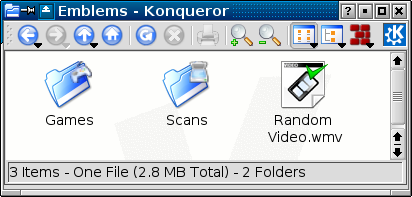
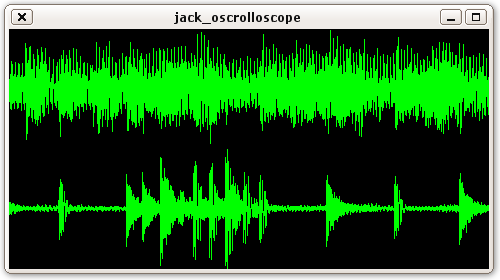
পাওয়া মন্তব্যসমূহ না